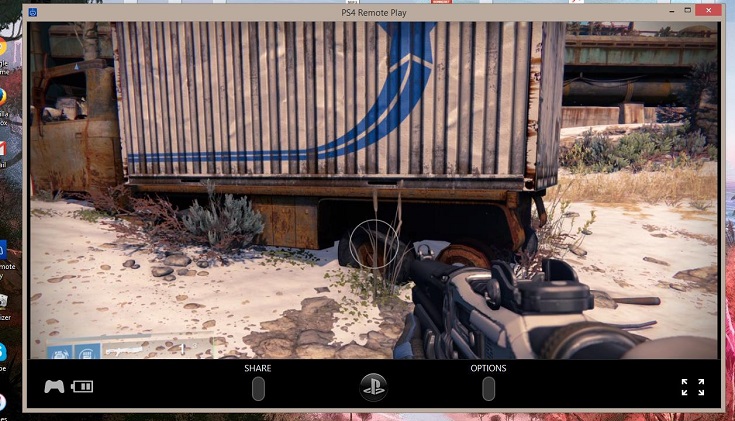- Инструкция по настройке новой функции PS4 Remote Play
- 3 главных способа подключения клавиатуры и мышки к PS4
- Способ 1. Обычные проводные usb-мышка и клавиатура
- Способ 2. Bluetooth подключение
- Способ 3. Специальное устройство
- Дополнительные советы
- Зачем нужно дистанционное воспроизведение Remote Play на PS4
- Что такое Ремоут Плей?
- Какие функции выполняет?
- Как подключить устройство?
- Дополнительные сложности
- Зачем нужна программа Remote Play?
- Дистанционное воспроизведение PlayStation на PC и Mac
- Подготовка к использованию дистанционного воспроизведения на PC или Mac
Инструкция по настройке новой функции PS4 Remote Play
Вчера Sony выпустила для своей игровой консоли обновление прошивки. В версии 3.5, среди прочих функций, появилась возможность стримить игры с PlayStation4 на ПК, схожим образом с тем, как это было сделано в PS Vita. Настройка трансляции не так сложна, как может показаться, и в этом гайде мы расскажем о том, как это делается.
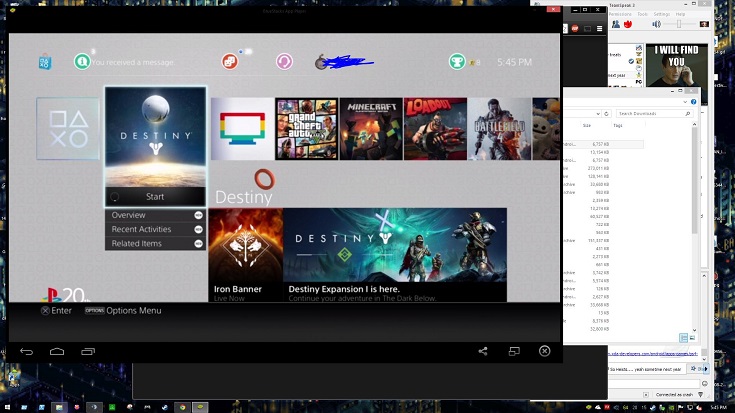
Для работы с Remote Play вам необходим следующий минимальный набор:
- Компьютер (ПК или Mac);
- Консоль PS4;
- Контроллер Dualshock4;
- Micro-USB кабель;
- Учетная запись Sony Entertainment Network;
- Высокоскоростное соединение — для наилучшего результата рекомендуется соединить консоль и ПК напрямую через кабель Ethernet.
Что насчет требований к ПК?
Пользователям PC потребуются:
Windows 8.1 или Windows 10;
Процессор Intel Core i5-560M и выше;
Владельцам Mac потребуются:
OS X Yosemite или OS X El Capitan;
Процессор 2.4 Ггц i5-520M и лучше;
Примите во внимание, что для стабильной трансляции, скорость соединения между ПК и PS4 должна быть не менее 12 Мбит/с.
Пошаговая инструкция по настройке:
Обновите системное обеспечение PS4 до версии 3.5;
Установите на ПК приложение Remote Play App для Windows PC или Mac;
Убедитесь, что PS4 установлена, как основная система — зайдите в Настройки > PSN/Аккаунт > Активировать PS4, как основную;
Далее заходите в Настройки > Настройки соединения Remote Play > активируйте Remote Play;
Запустите приложение Remote Play на вашем ПК;
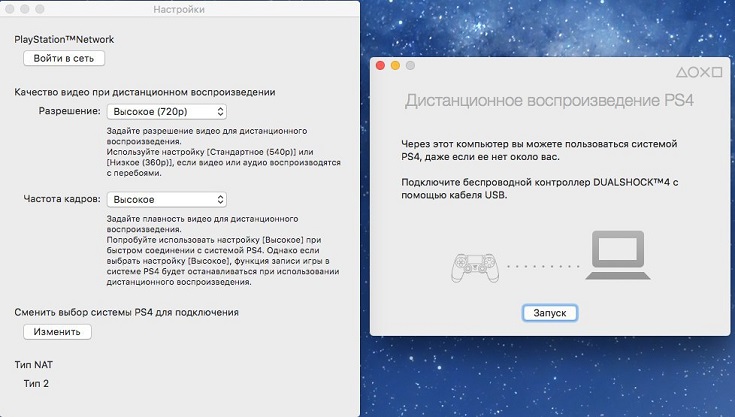
- Войдите в свою учетную запись PSN;
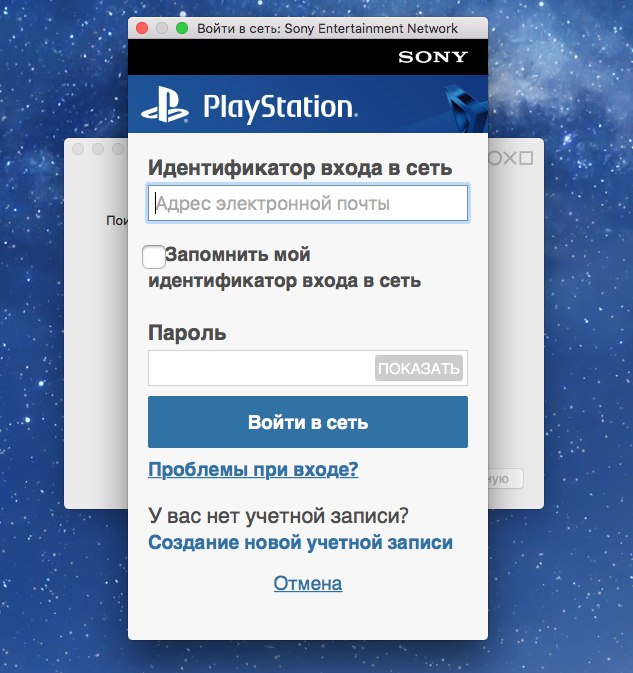
- Нажмите Start — программа начнет автоматический поиск консоли. Если она не будет обнаружена таким образом, воспользуйтесь настройкой вручную;
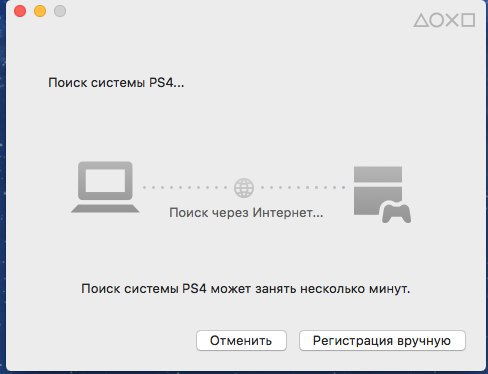
- Далее в настройках PS4 вам необходимо будет добавить новое устройство дистанционного воспроизведения — консоль сгенерирует для вас специальный код, который нужно будет ввести на вашем PC/Mac;
Настройка завершена. Не забудьте подключить контроллер DualShock 4 через USB и наслаждайтесь любимыми играми!
Мнения по поводу новой функции разделились, но мы, опробовав ее, оказались скорее разочарованы. Чисто визуально трансляция любой графически современной игры на компьютер теряет слишком многое из-за ограничений в разрешениях. Использовать Remote Play стоит в тех случаях, когда вам экстренно понадобилось посмотреть или показать какую-то игру, скажем, на ноутбуке. Если же вы хотите получить от нее истинное удовольствие — играйте прямиком с PS4.
Источник
3 главных способа подключения клавиатуры и мышки к PS4
Приветствую вас, мои читатели! Вам приходилось испытывать сложности в прохождении некоторых игр на приставке?
Знакомая ситуация, когда перед вами динамичный шутер или бой на танках, а управление на джойстике кажется каким-то нелепым?
Если да, то вы правильно сделали, что открыли эту статью. Потому что в ней мы как раз разбираем такой вопрос, как подключение клавиатуры и мыши к ps4.
Существует три метода подключения клава мыши. Мы пойдём от простого к сложному.
Способ 1. Обычные проводные usb-мышка и клавиатура
Если мучаетесь с управлением в играх, а дома есть ПК, попробуйте подключить свой набор клавиатуры и мыши через порт usb напрямую к плойке. Они должны легко определиться. На экране покажутся специальные значки и засветится курсор.
Теперь вы можете легко перемещаться по меню, быстро набирать запросы в поисковиках. Но вот сможете ли поиграть в любимые игры?
Отвечу так. Сони официально не даёт доступа пользоваться в игрушках клава мышью.
Игры, правда, поддерживают их не многие. Есть только небольшой список, который допускает такую возможность.
В основном это сетевые и мультисессионные игры. Вот некоторые из них: Fortnite, WoT, Warface, Call of Duty: Warzone.
Можно ещё скачать специальный эмулятор для девайсов, или подключить через специальный переходник. Но некоторые разработчики игр считают это читерством и наказывают «злоумышленников» за такое.
Способ 2. Bluetooth подключение
Если не любите проводов, то на рынке полно беспроводных девайсов. Иногда клавиатура и мышка даже идут в комплекте. Но bluetooth-устройства подключаются к ps4 немного иначе:
- Сначала зайдите в настройки приставки. Там откройте меню «Устройства».
- У вас среди блютуз-гаджетов должны появиться те, что вы подключили.
- Если сразу они не определились, то выполните процедуру сопряжения. В ней вам возможно попросят ввести пин-код. По умолчанию это четыре ноля, но бывает что в инструкции к девайсам пишут код сопряжения.
- В конце у вас должна высветиться подсказка на экране, что устройство сопряжено.
Вот с беспроводными клавой и мышкой не должно быть проблем, потому что большинство из них поддерживается Playstation.
Но опять же, нет уверенности, что любая игра запустится с ними.
Способ 3. Специальное устройство
Как любой производитель, Sony хочет, чтобы пользователи покупали фирменные гаджеты. Поэтому для заядлых игроманов они придумали своё хитрое устройство и разработали настоящую игровую мышь для третьего и четвертого поколения Playstation.
Знакомьтесь! Это Hori Tac Pro – геймерская приблуда специально созданная для тех, кто хочет выкинуть джойстик в окно.
Если мышка здесь выглядит вполне обычной, то вот на клавиатуре разработчики просто поместили все знакомые нам кнопочки.
Но такой игровой набор, хоть поддерживает абсолютно все игры для плоек аж двух поколений, за него придётся отдать баснословные деньги. На рынке средняя цена за девайс 12-14 тысяч рублей.
Дополнительные советы
Если хотите обойтись малой кровью, то попробуйте самый простой метод. Но имейте в виду, что даже с дополнительными адаптерами, во многих онлайн играх вроде Apex legends вас могут жестоко наказать разрабы, потому что это считается не совсем честным способом.
Есть деньги? Воспользуйтесь девайсом от японской марки Hori или её аналогом. Может, вам даже понравится.
А я бы посоветовал не извращаться.
Если вам так нужна клавиатура с мышкой, и вы привыкли к шутерам, то зачем вы вообще покупали приставку?
За эти же деньги можно было собрать себе игровой ПК, да радоваться жизни. Купили приставку, учитесь играть на геймпаде.
Я надеюсь, вы раз и навсегда разобрались с таким вопросом, как подключение клавиатуры и мыши к ps4. Всегда рад помочь! Обязательно подпишитесь на мой блог и порекомендуйте новость друзьям. Хорошей катки и всего хорошего!
Источник
Зачем нужно дистанционное воспроизведение Remote Play на PS4
Доброго времени суток, игроманы. Как-то, обсуждая тему стриминга, мы упоминали об одной из возможности ремоут плей пс4. Теперь я хочу рассказать подробнее, что это такое. А также давайте посмотрим, какие функции ещё есть у remote play.
Что такое Ремоут Плей?
Изначально компания Sony разрабатывала эту программу, чтобы объединить между собой PS Vita, фирменные смартфоны и приставку. Функции ремоут работали только там.
Что на деле это означает? Фактически, это означало управление вашей сонькой удалённо с помощью других гаджетов.
Сейчас r play доступно практически на любое устройство и вид операционной системы.
То есть её теперь можно скачать абсолютно на любой смартфон, айфон, айпад или PC. Соответственно, она установится, как на windows, macOS, так и на android и ios.
Какие функции выполняет?
Собственно, название дополнительной программки говорит само за себя. Основной функцией ремоут является удалённое управление вашей PS4.
Достаточно просто скачать приложение на нужное устройство. Затем установить его и подключить к приставке.
С подобными программами вы возможно сталкивались, если работали удалённо из дома. И вам приходилось подключаться к рабочему компьютеру посредством дополнительной улиты.
Здесь принцип работы такой же. Подключаетесь и играете, даже с мобильного устройства.
Второй дополнительной опцией psplay remote play является возможность стрима через захват экрана.
О том, как это делать, я рассказывал в статье про трансляцию через PS4. Воспользуйтесь ссылкой выше.
Вот, пожалуй, и всё назначение программы ремоут плей. Теперь давайте помогу с настройкой программы.
Как подключить устройство?
Итак, как же играть в любимые игры с приставки, не отвлекаясь ни на что?
Инструкция простая до нельзя! Вот что нужно сделать, чтобы всё работало чётко:
Для начала, собственно, установить данное приложение для нужной операционной системы. Это можно сделать на сайте Playstation.
Есть два самых простых способа, как это сделать. Набрать в поиске гугл два этих заветных слова. И он вам предложит нужную страничку «Дистанционного управления».
Внимание! Не используйте сторонние сайты для закачивания. Только родной сайт, или соответствующий магазинчик приложений: playmarket или appstore, если хотите пользоваться смартфонами.
Далее устанавливаете приложение. Вам надо будет зайти под своей учёткой PSN, а потом ремоут предложит ввести пин-код.
Не теряйтесь! Во-первых, сама программа подсказывает, как это сделать. А если запутались, то посмотрите на картинки.
Главное, помните, что при настройке надо находиться рядом с приставкой. Потому что пин-код искать надо непосредственно в меню консоли. А его потом ввести в течение 5 минут.
Дополнительные сложности
В момент установки могут появиться небольшие трудности. Во-первых у тех, у кого стоит на ноутбуке или портативном ПК ОС ниже windows 8. А ещё очень сильно разочаруются пользователи linux.
Потому что официально программа с этими версиями ОС не работает. Вам придётся поломать голову, чтобы узнать, как это обойти.
При использовании сторонних улит может выскочить ошибка 88001003, которая по сути режет root-права. А значит, remote play попросту не запустится.
Также помните, что полноценно пользоваться приложением можно только при постоянно включенном интернете и самой приставки. Забудьте про режим сна! Его надо будет вырубить у приставки совсем.
Без wifi сама приставка вряд ли будет работать. Ведь она подключается к интернету только от него. Но на мобильном устройстве пользоваться возможностями проги можно, если включен обычный интернет и скорости его достаточно, чтобы дистанционное управление не тупило.
Геймпад подключается и работает на ноутбуке или маке без проблем и дополнительных улит. Лучше всего подсоединить его через кабель usb.
О том, как подсоединить джойстик через блютуз я тоже писал. Смотрите здесь.
Учётная запись в ремоут должна быть такая же, как на приставке. Если у вас не удаётся зарегистрироваться, то проверьте, под той же учеткой вы заходите.
Зачем нужна программа Remote Play?
Если вернуться к основным функциям, которые выполняет ремоут плей пс4, то можно выделить два главных пункта.
Remote Play нужна вам, если вы хотите погружаться в процесс гейминга с любого места, где есть интернет. Пусть это даже соседняя комната.
Стримеры при помощи неё могут записывать процесс прохождения сразу на ноутбук. При этом можно не только прямые трансляции вести, но и записывать всё непосредственно на PC.
При этом вам не надо, чтобы компьютер обладал огромными мощностями.
Настройка у программки совсем несложная. Поэтому разберётся, как школьник, так и олдскул.
Если вы не стример и не игровой маньяк, то можете сразу закрывать эту статью. Вы зря её читали!
Но если материал всё же понравился, то хотя бы поделитесь им с друзьями. Не забудьте также нажать на подписку.
Источник
Дистанционное воспроизведение PlayStation на PC и Mac
Функция «Дистанционное воспроизведение» позволяет вам управлять своей консолью PlayStation® в любом месте, где есть высокоскоростное соединение с Интернетом.
Подготовка к использованию дистанционного воспроизведения на PC или Mac
С помощью приложения «Дистанционное воспроизведение PS» вы можете управлять своей консолью PlayStation®5 или PlayStation®4 с PC или Mac, подключенного к высокоскоростной сети. Убедитесь, что ваш PC или Mac соответствует требованиям, а затем выполните следующие действия, чтобы настроить дистанционное воспроизведение.
Требуется PC или Mac и консоль PS5™ или PS4™, которой вы будете управлять. Вот основные требования:
- Операционная система: Windows 10 (32- или 64-разрядная)
- Процессор: Intel® Core™ 7-го поколения или более новый
- Место на диске: от 100 Мб
- ОЗУ: от 2 Гб
- Разрешение экрана: 1024 × 768 или выше
- Звуковая карта: требуется
- Разъем USB: требуется
- Операционная система: macOS High Sierra, macOS Mojave, macOS Catalina, macOS Big Sur
- Место на диске: от 40 Мб
- ОЗУ: от 2 Гб
- Разъем USB: требуется
Консоль PS5™ или PS4™
- Последняя версия системного программного обеспечения
Всегда обновляйте системное программное обеспечение консоли до самой новой версии. - Учетная запись для PlayStation™Network
Используйте ту же учетную запись, которую вы используете на своей консоли. Если у вас нет учетной записи, необходимо ее создать. - Высокоскоростное соединение с Интернетом
Рекомендуется использовать высокоскоростное соединение со скоростью отправки и загрузки данных не менее 5 Мбит/с. Для максимальной производительности используйте высокоскоростное соединение со скоростью отправки и загрузки данных не менее 15 Мбит/с. - Беспроводной контроллер DualSense™ для консоли PS5 или беспроводной контроллер DUALSHOCK®4 для консоли PS4. Вы можете подключиться через USB или зарегистрировать контроллер на поддерживаемом устройстве, используя Bluetooth. Ознакомьтесь с руководством ниже, чтобы получить дополнительную информацию.
- Кабель USB
Обратите внимание, что при использовании проводного подключения встроенный динамик и микрофон вашего контроллера не поддерживаются. - Микрофон
Для использования голосового чата потребуется микрофон, например встроенный микрофон на Windows PC или Mac.
Источник